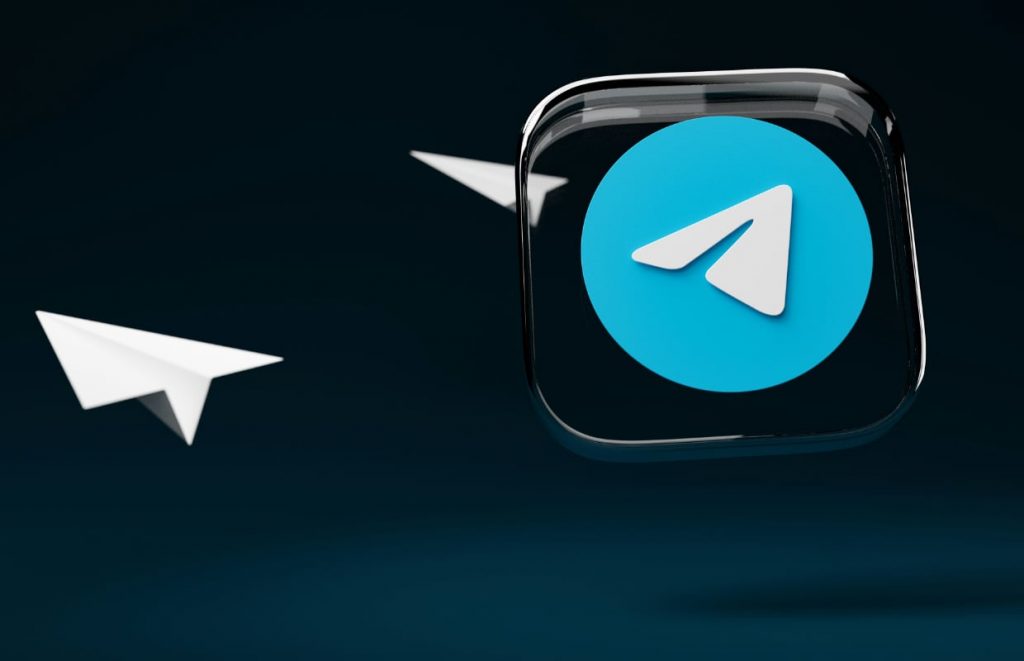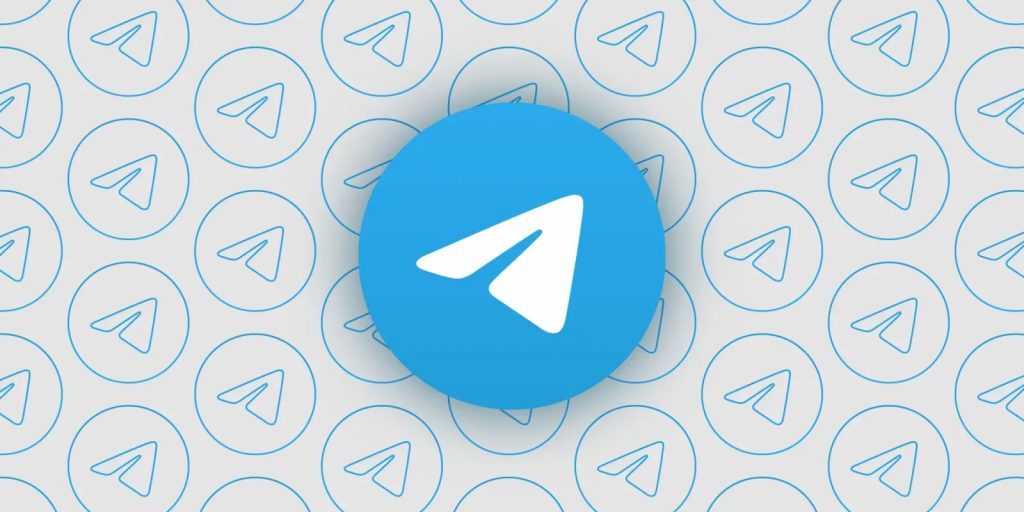Como instalar aplicativos diretamente no cartão SD
No Android, os aplicativos são instalados por padrão na memória interna do dispositivo. Mas é possível configurar a memória externa (cartão SD) como destino padrão para aplicativos instalados, não sendo necessário que o aparelho tenha acesso root. Siga os passos abaixo:
Passo 1: Habilite o modo Modo de Depuração USB
1. No menu de configurações do Android, navegue até o final da página e abra a configuração Opções do desenvolvedor ou equivalente.
2. Em seguida, marque a caixa de seleção Depuração USB.
![]()
Dica: No Android versão 4.2 ou superior, esta configuração não é visíveis por padrão. Para ativá-la:
1. Selecione “Sobre o telefone”
2. Clique 7 vezes na última linha, intitulada “Número da versão”. Uma mensagem confirmatória será exibida.
3. Volte ao menu de configurações. As “Opções do desenvolvedor” estarão agora disponíveis!
Passo 2: Instale o SDK do Android
1. Visite o site https://developer.android.com/sdk/index.html e faça o download do Android SDK (Software Development Kit).
2. Certifique-se de que possui o Java instalado em seu computador.
3. Extraia o conteúdo do arquivo ZIP para uma pasta em seu computador e inicie o programa SDK Manager.exe.
4. Selecione e instale o pacote “Android SDK Platform-tools”.
![]()
5. Feche o Android SDK Manager.
Passo 3: Configure o local de destino para novos aplicativos
1. Conecte o seu dispositivo ao computador. Se você estiver fazendo isso pela primeira vez, pode ser necessário aguardar alguns instantes enquanto o Windows instala os drivers necessários.
2. Navegue até a pasta sdk\platform-tools.
3. Abra uma janela do Prompt de Comando do Windows. Clique com o botão direito do mouse em uma área em branco na janela, enquanto segura pressionada a tecla Shift. Selecione “Abrir janela de comando aqui”.
![]()
4. Digite o comando adb devices e pressione ENTER.
5. Verifique se o seu dispositivo encontra-se listado pelo programa.
![]()
6. Execute o seguinte comando para configurar o local de destino padrão para novos aplicativos instalados: adb shell pm setInstallLocation 2
Dica: Se futuramente você desejar reverter essa configuração, utilize o comando: adb shell pm setInstallLocation 0